Dokumentenpaket senden
Mit den elektronischen Signaturfunktionen können Sie mehrere Dokumente zusammenführen und als ein Dokument zur Signatur an den Unterzeichner senden. Dadurch wird das Problem des Zusammenführens von Dokumenten außerhalb von Citrix RightSignature beseitigt. Benutzer können das Dokument auch unterwegs vorbereiten. Unterzeichner haben auch die Möglichkeit, auf eine einzige Datei zuzugreifen, sie zu organisieren und zu signieren sowie sie zu speichern und die Arbeit daran später wieder aufzunehmen.
Anweisungen
Die folgenden Anweisungen umfassen die Schritte, die erforderlich sind, um mehrere Dokumente zu einem Dokument zusammenzuführen und zur Unterzeichnung an eine oder mehrere Parteien zu senden.
-
Wählen Sie Dokument starten, um das Dashboard zu öffnen.
-
Wählen Sie Dokumentpaket senden aus.
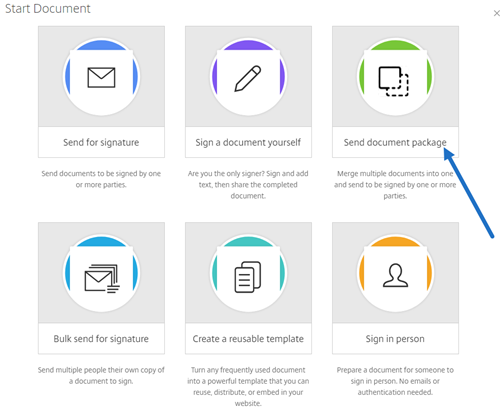
-
Wählen Sie mehr als ein Dokument aus, um diese Funktion zu nutzen. Sie können bis zu 5 Dateien auswählen. Die maximale Gesamtgröße der Dateien ist 20 MB. Die Reihenfolge der Dateien wird durch die Reihenfolge der Auswahl der Dateien beim Hochladen bestimmt.
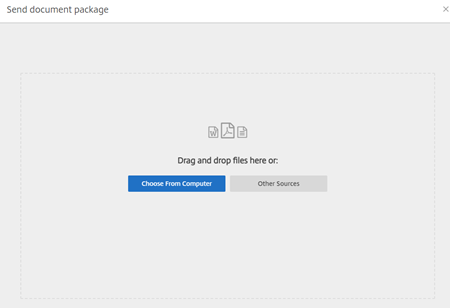
-
Wählen Sie Dokument vorbereiten aus.
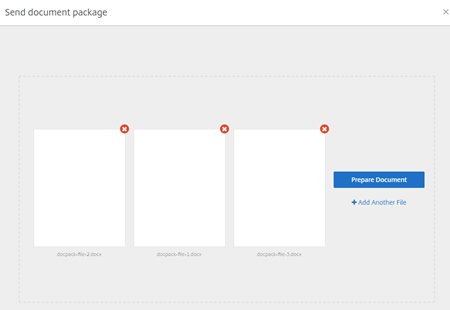
-
Wenn Sie dazu aufgefordert werden, geben Sie den Namen des Unterzeichners und dessen E-Mail-Adresse ein.
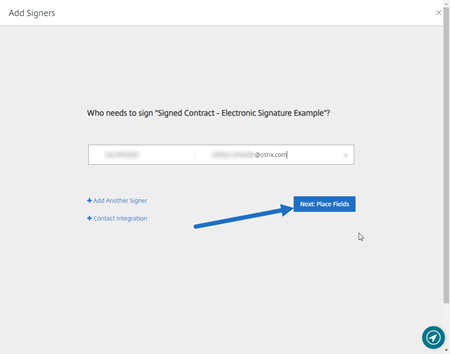
Hinweise:
- Die E-Mail-Adressen der einzelnen Unterzeichner müssen eindeutig sein. Achten Sie darauf, den Namen und die E-Mail-Adresse jedes Unterzeichners korrekt einzugeben. Wenn das Dokument gesendet wurde, können die E-Mail-Adressen nicht mehr geändert werden. Das Dokument müsste neu erstellt werden.
- Wenn Sie einem Dokument mehrere Unterzeichner hinzufügen, können Sie Unterzeichner ihrem eigenen Anforderungsfeld zuweisen. Nachdem Sie ein Anforderungsfeld in das Dokument eingefügt haben, doppelklicken Sie auf das Feld, um auf weitere Optionen zuzugreifen. Verwenden Sie das Dropdownmenü, um dem Feld den entsprechenden Unterzeichner zum Ausfüllen zuzuweisen.
-
Wählen Sie bei Bedarf Reihenfolge der Unterzeichner festlegen. Wenn diese Option aktiviert ist, wird das Dokument in der angegebenen Reihenfolge an die einzelnen Unterzeichner gesendet, statt das Dokument gleichzeitig an alle Unterzeichner zu senden.
Hinweis:
Weitere Informationen finden Sie unter Wie ordne ich Unterzeichnern für dasselbe Dokument eine Reihenfolge zu?.
-
Wählen Sie Nächster Schritt: Felder platzieren, um die Unterzeichner- und Anmerkungsfelder für die Empfänger des Dokumentpakets zu erstellen.
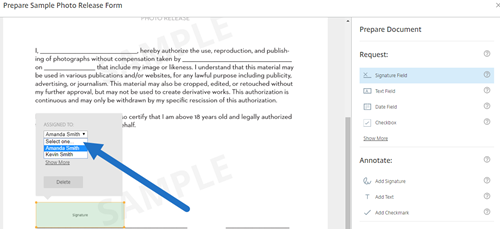
-
Wählen Sie Nächster Schritt: Überprüfen, um eine persönliche Nachricht einzugeben, ein Ablaufdatum festzulegen und gegebenenfalls Sicherheitseinstellungen wie Passcode und KBA für den Unterzeichner hinzuzufügen.
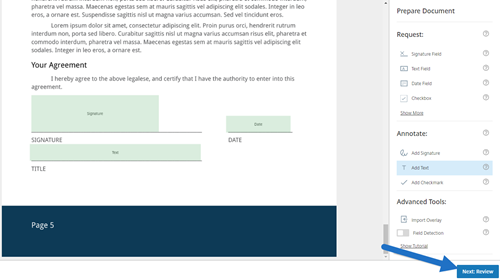
-
Wählen Sie Dokument senden aus.
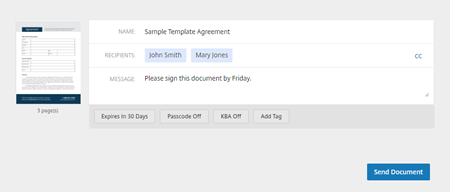
Der Unterzeichner erhält eine E-Mail mit der Bitte um Unterschrift für das Dokumentpaket. Sie können den Status überwachen, indem Sie das Dokument im RightSignature-Dashboard auswählen.
Video: Document Packager Feature
Das folgende zweieinhalb Minuten lange Video bietet einen kurzen Überblick über die Verwendung des Document Packager Features.